Installera och använda exempelappen Försäljning och marknadsföring i Power BI-tjänst
Gäller för: Power BI-tjänst för företagsanvändare
Power BI-tjänst för designers och utvecklare
Power BI Desktop
kräver Pro- eller Premium-licens
Nu när du har en grundläggande förståelse för hur du hämtar Power BI-innehåll ska vi använda Microsoft AppSource för att lägga till mallappen Marknadsföring och försäljning i Power BI. Mallappen Marknadsföring och försäljning innehåller exempeldata som du kan använda för att utforska Power BI-tjänst. Den här appen har en instrumentpanel och flera rapportsidor.
Viktigt!
Om du installerar den här appen från Microsoft AppSource måste du ha en Licens för Power BI Pro eller Premium per användare . Mer information finns i licenser.
Hämta appen från Microsoft AppSource
Öppna https://appsource.microsoft.com.
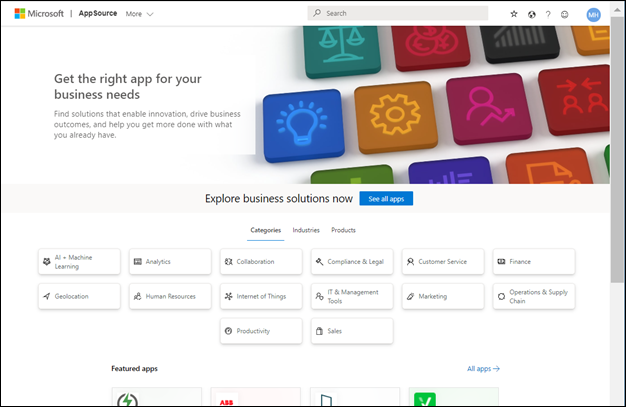
I sökrutan anger du Microsoft-exempel och väljer Microsoft-exempel – Försäljning och marknadsföring.
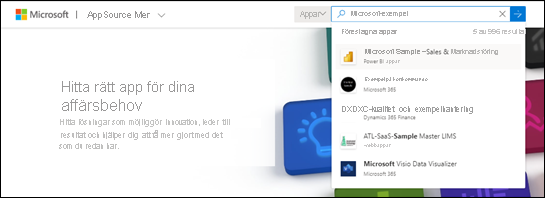
Du kan också läsa igenom översikten och recensionerna och ta en titt på bilderna. Välj sedan Hämta nu>Installera.
Power BI-tjänst visar ett meddelande när appen har installerats. Välj Gå till arbetsyta. Eller välj själva appen från containern Appar .
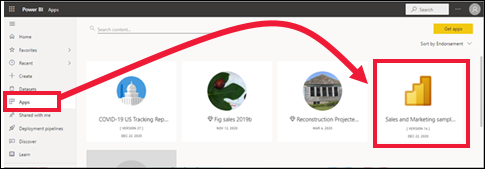
Beroende på hur designern skapade appen visas antingen appinstrumentpanelen eller apprapporten. Den här mallappen är inställd på att öppnas på instrumentpanelen.
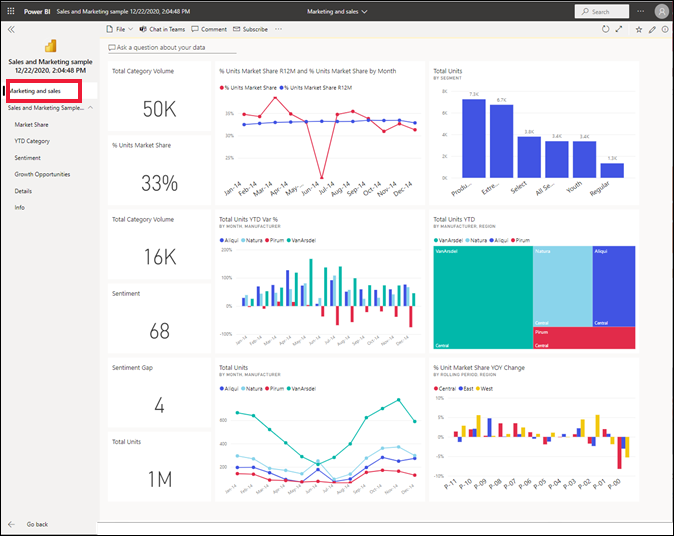
Interagera med instrumentpaneler och rapporter i appen
Ta dig tid att utforska data på instrumentpanelen och rapporterna som utgör appen. Du har åtkomst till alla vanliga Power BI-interaktioner, till exempel filtrering, markering, sortering och ökad detaljnivå. Om du är förvirrad över skillnaden mellan instrumentpaneler och rapporter kan du läsa artikeln om instrumentpaneler och artikeln om rapporter.